Introduzione allo scambio di spazi
Hai riscontrato un picco di memoria? Un momento in cui il tuo sistema sta diventando più lento a causa della mancanza di memoria fisica. Linux ha un meccanismo per superare questo problema. Ha introdotto uno spazio di scambio. Swap Space è uno spazio sul disco rigido che sostituisce la memoria fisica. Il kernel cercherà le pagine di memoria inattive nella RAM, quindi il kernel scriverà la pagina inattiva nell'area di scambio.
Verifica iniziale
Innanzitutto dobbiamo verificare se esiste uno scambio esistente sul nostro sistema. Possiamo usare il comando swapon per verificarlo, aggiungendo -s verrà visualizzato il riepilogo dell'utilizzo dello scambio in base al dispositivo.
#swapon -s
Se non è stato restituito nulla, significa che il riepilogo non esiste e non è stato configurato alcun file di scambio.
Un altro modo per controllare lo scambio corrente è usare questo comando gratuito usando il parametro m sotto :
#gratuito -m

Dall'output sopra, abbiamo scoperto che la nostra dimensione di Swap è 0, il che significa che non abbiamo ancora spazio di Swap.
Crea partizione
Dobbiamo allocare una partizione speciale per questo spazio di Swap. Possiamo utilizzare il comando fdisk per ottenere ciò. Dobbiamo controllare il disco corrente collegato al sistema.
#fdisk -l

Dal risultato sopra, sappiamo che /dev/sda non ha ancora una partizione e ha una dimensione sufficiente (1 GB). Dal momento che prevediamo di creare uno spazio di scambio di 500 MB, quel disco è la scelta perfetta per la nostra partizione di scambio.
Crea partizione
#fdisk /dev/sda
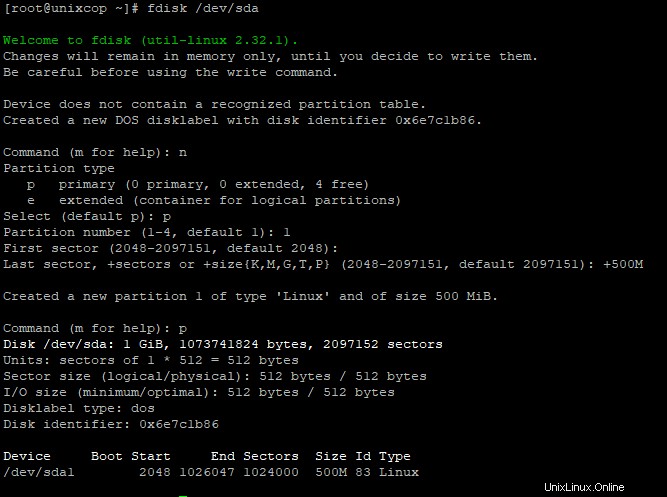
Assegna il tipo di partizione
Dopo aver creato la partizione (/dev/sda1), il tipo è ancora Linux e il codice è 83 , quindi è necessario cambiarlo in Linux swap / Solaris. Il codice per questo tipo è 82.

Verifica la partizione di scambio appena creata
$fdisk -l
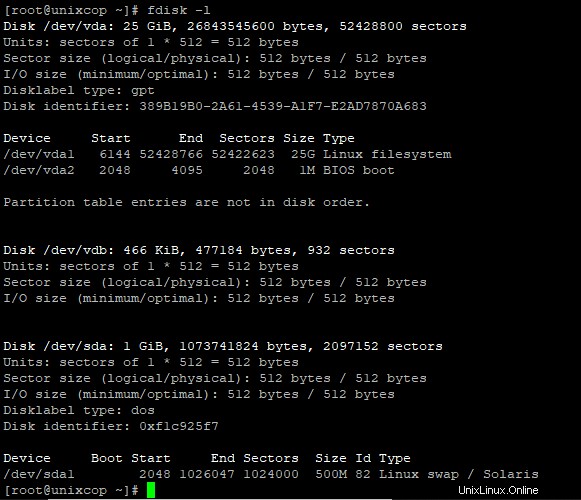
Dal risultato sopra, possiamo vedere che /dev/sda1 è stato creato con la dimensione pianificata (500 MB) e l'ID corretto (82) e il tipo corretto (Linux swap / Solaris).
Formatta il dispositivo
Per configurare un'area di scambio Linux sul dispositivo, è necessario eseguire mkswap
#mkswap /dev/sda1

Attiva lo spazio di scambio
Poiché il nostro dispositivo è pronto per l'uso, potremmo iniziare a usarlo eseguendo questo comando di seguito:
#swapon /dev/sda1

Controlla lo scambio appena attivato usando il precedente comando free -m.
#gratuito -m

Come puoi vedere, ora abbiamo uno spazio di scambio, la dimensione è 499 MB e attualmente non è utilizzato (0 MB). Successivamente, quando la memoria fisica libera è già in esaurimento, inizierà a utilizzare lo spazio di Swap.
Crea lo spazio di scambio Permanente
Il nostro spazio di scambio è abilitato. Ma al riavvio, il server non abiliterà automaticamente lo scambio per l'uso. Quindi dobbiamo impostarlo in /etc/fstab. Useremo l'UUID del dispositivo nella configurazione.
Dobbiamo controllare l'UUID del nostro dispositivo.
#blkid /dev/sda1

Aggiungi l'UUID a /etc/fstab, usando vi
#vi /etc/fstab

Dopo aver aggiunto la riga, salva ed esci da vi usando :wq!. Al prossimo riavvio, il server leggerà /etc/fstab e attiverà lo spazio di scambio.